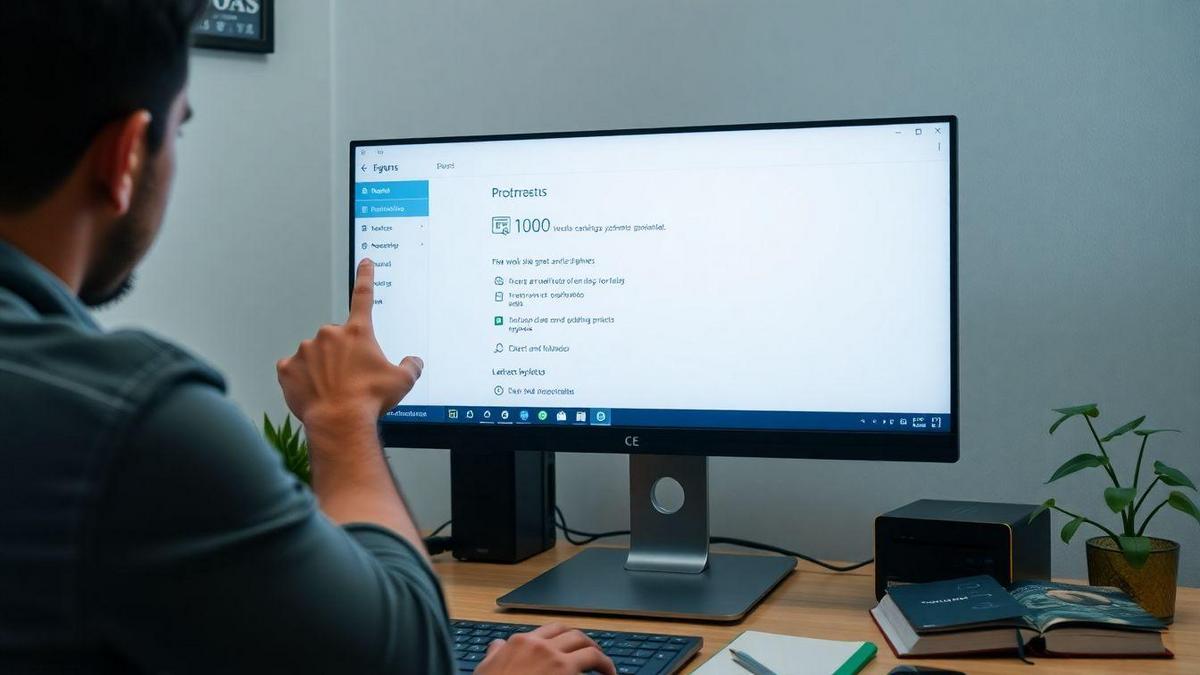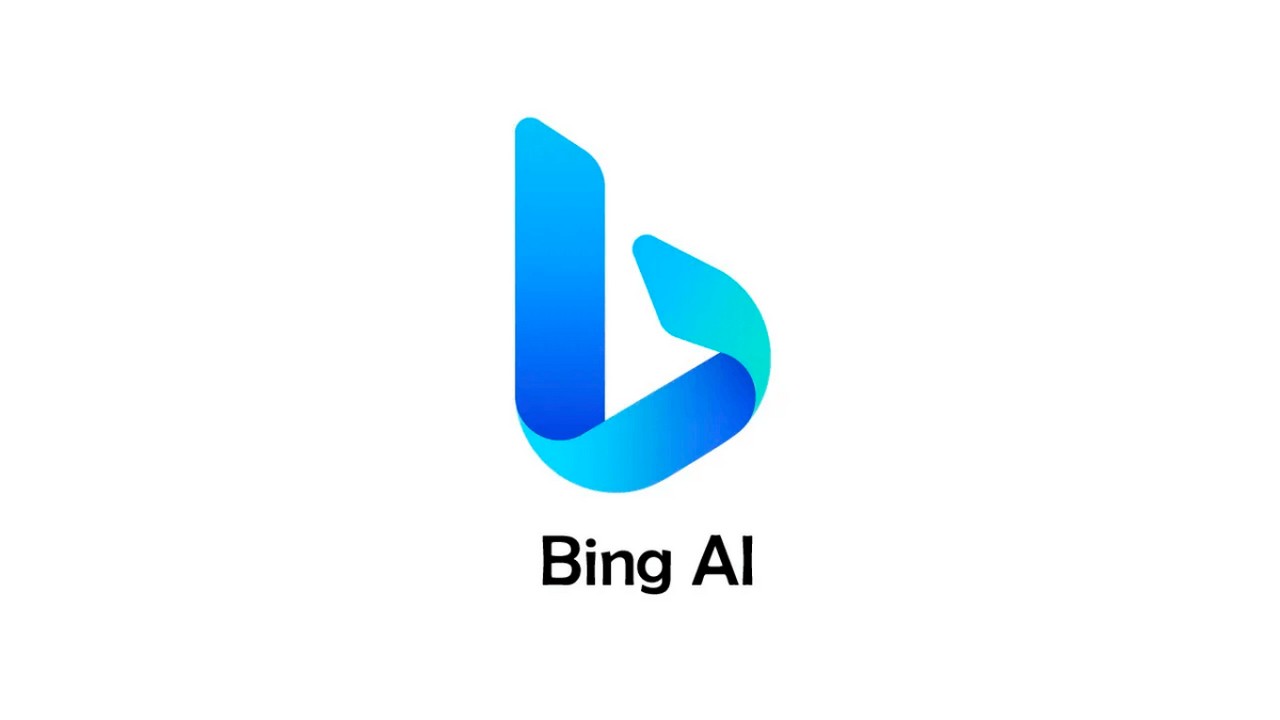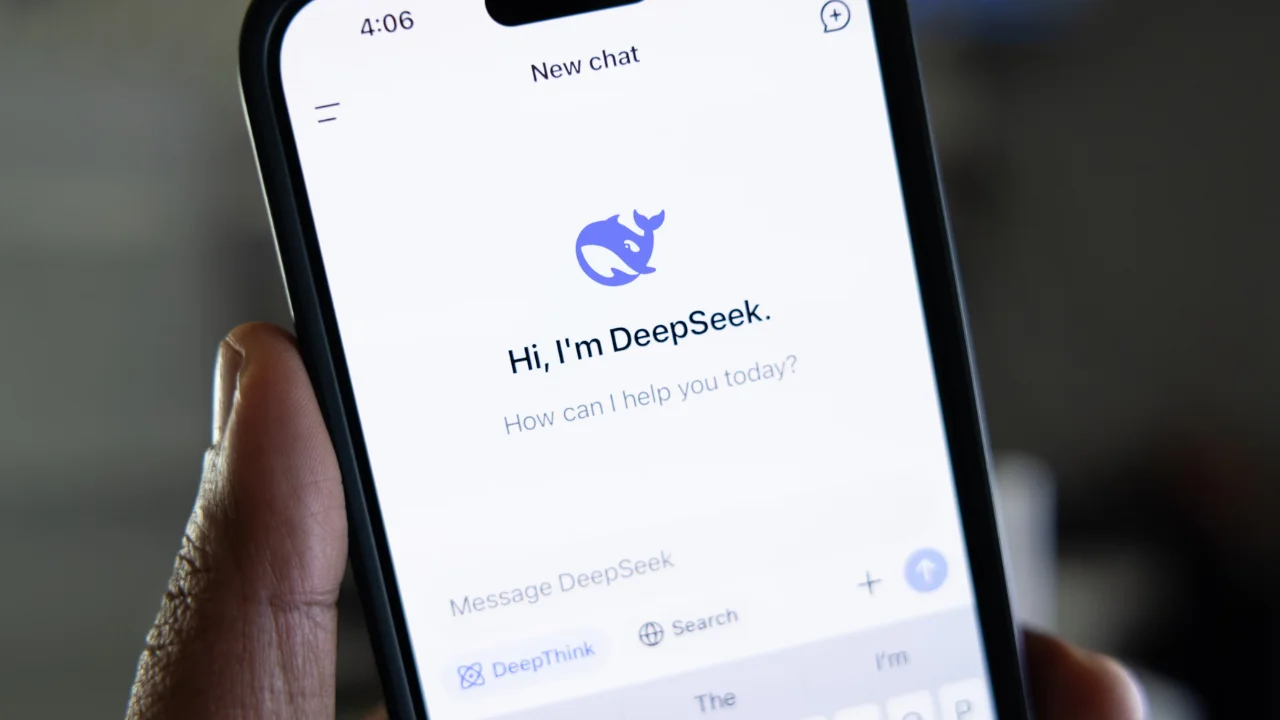Cómo ver la configuración de la PC: ¡paso a paso! Si te preguntas cómo acceder a la la configuración de su computadora En pocas palabras: ¡estás en el lugar correcto! En este artículo compartiré consejos fáciles y prácticos para ayudarte. navegar por la configuración de Windows Sin complicaciones. Exploremos juntos cómo verificar información importante y hacer ajustes que puedan mejorar la rendimiento de su PC!

Cómo acceder fácilmente a la configuración del sistema
Guía paso a paso para acceder a la configuración de la PC
Cuando quiero acceder a la la configuración de mi PCSigo un camino muy sencillo. Aquí está el paso a paso que utilizo:
- Haga clic en el menú Inicio:Eso es lo primero que hago. El menú Inicio es como la puerta de entrada a todo en mi computadora.
- Seleccione “Configuración”:Una vez abierto el menú, busco el icono del engranaje. Este icono me lleva a la configuración.
- Opciones de exploración:Después de abrir la configuración, veo varias opciones como “Sistema”, “Dispositivos” y “Red”. Elijo el que necesito.
Consejos para encontrar la configuración de Windows
Aquí hay algunos consejos que siempre utilizo para facilitar la búsqueda de configuraciones:
- Utilice la barra de búsqueda:En el menú Inicio, hay una barra de búsqueda. Simplemente escriba lo que estoy buscando, como "sonido" o "red".
- Atajos de teclado:A veces uso el acceso directo de Windows I para abrir rápidamente Configuración. ¡Es muy práctico!
- Explorar categorías:Las configuraciones están organizadas en categorías. Si no sé dónde está algo, suelo explorarlo un poco.
Uso del menú Inicio para ver la configuración
O Menú Inicio Es mi mejor amigo cuando se trata de acceder a la configuración. Es fácil de usar y me ayuda a encontrar todo lo que necesito rápidamente. Así es como lo hago:
| Paso | Acción |
|---|---|
| 1 | Haga clic en el botón Menú Inicio. |
| 2 | Busque el ícono de engranaje para abrir la configuración. |
| 3 | Navega por las opciones disponibles. |
Con estos sencillos pasos puedo acceder a todo lo que necesito en mi PC sin ninguna dificultad. ¿No es genial?
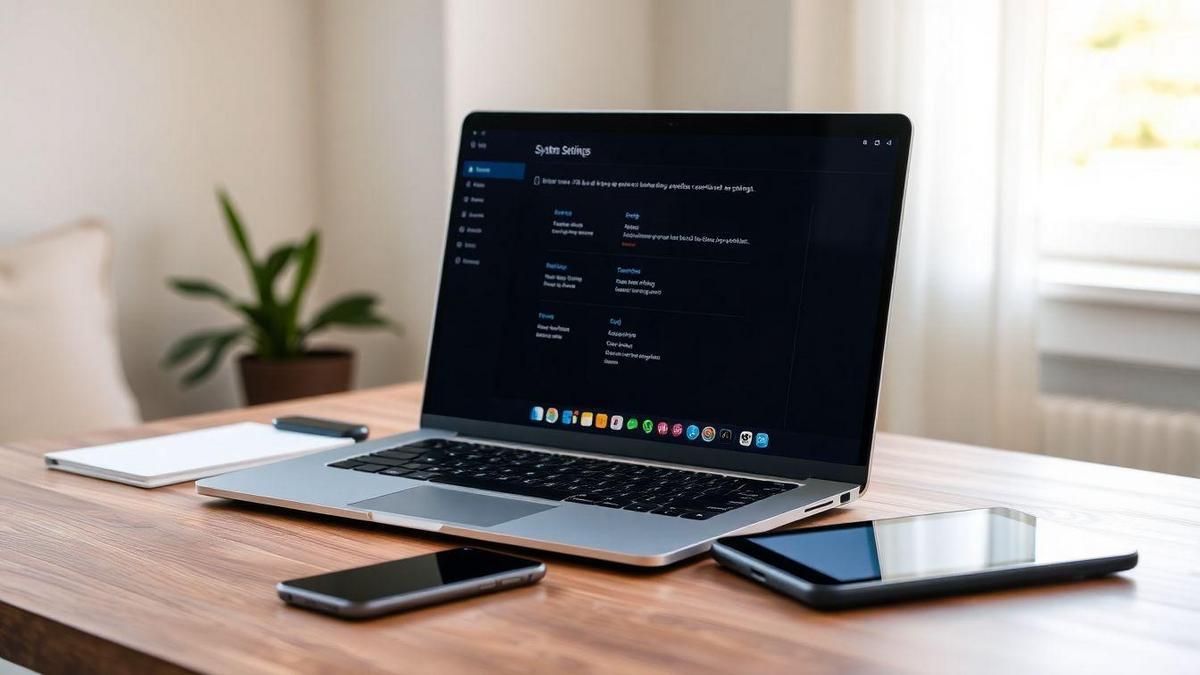
Compruebe la configuración de la computadora fácilmente
Cómo ver la configuración de la PC rápidamente
Cuando quiero saber Cómo ver la configuración de la PCMe encanta el método sencillo y rápido. Primero, hago clic derecho en el icono del Ventanas en la esquina inferior izquierda. Entonces elijo Ajustes. Esta área es como una caja de herramientas llena de información útil sobre mi computadora.
Dentro de la configuración puedo consultar detalles sobre el sistema, red, actualizaciones y mucho más. Está todo bien organizado y es fácil de entender. Si necesito algo específico, puedo usar la barra de búsqueda en la parte superior de la ventana para encontrar rápidamente lo que estoy buscando.
Herramientas para ayudar a verificar configuraciones
Además del método directo, existen algunos herramientas que me ayudan a comprobar la configuración de mi PC. Aquí hay algunos que encuentro útiles:
| Herramienta | Descripción |
|---|---|
| CPU-Z | Muestra información detallada sobre el procesador. |
| Específico | Proporciona una descripción general del hardware de su PC. |
| HWMonitor | Supervisa la temperatura y el rendimiento del sistema. |
Estas herramientas son ideales para aquellos que desean saber más sobre lo que sucede dentro de su computadora. ¡Con un solo clic puedo descubrir todo lo que necesito!
Aplicaciones que facilitan el acceso a la configuración
También hay aplicaciones que hacen que el acceso a la configuración sea aún más fácil. Algunos de mis favoritos incluyen:
- CCleaner:Ayuda a limpiar archivos innecesarios y optimizar el sistema.
- Cuidado avanzado del sistema:Proporciona un enfoque completo para mantener su PC en buenas condiciones.
Estas aplicaciones son como tener un asistente personal para mi computadora, ayudándome a mantener todo en orden sin ningún problema.

Guía de configuración de PC para principiantes
Lo que necesita saber sobre la configuración de su PC
Cuando comencé a trabajar con computadoras, confieso que ajustes Me dejó un poco confundido. Pero con el tiempo me di cuenta de que entender cómo ajustar mi PC es muy importante. En primer lugar, es fundamental saber que ajustes Puede afectar el rendimiento de su computadora. Si quieres que todo funcione correctamente, es buena idea revisarlos de vez en cuando.
Aquí hay algunas cosas que debes saber:
- Sistema operativo:Es lo que hace que tu PC funcione. Windows, Linux o Mac, elige lo que más te guste.
- ActualizacionesMantener todo actualizado es como darle vitaminas a tu computadora. Esto ayuda a evitar problemas.
- Configuración de pantalla:Ajustar el brillo y la resolución puede hacer una gran diferencia en tu experiencia.
Tutorial de configuración de computadora para todos
¡Ahora, vayamos al grano! Aprender a modificar la configuración de su PC es más fácil de lo que parece. Te mostraré uno paso a paso simple.
Pasos para ajustar la configuración de la PC de forma segura
- Acceder al menú de configuración:Haga clic en el icono ajustes en tu PC. Generalmente parece un engranaje.
- Elija la opción deseada:Verás varias opciones como “Sistema”, “Dispositivos” y “Actualizaciones”. Haga clic en el que desee ajustar.
- Realizar los cambios:Aquí puedes cambiar lo que necesites. Si no estás seguro, no dudes en investigar un poco más la opción.
- Guardar cambios:Después de ajustar todo, recuerda guardar tu configuración. ¡Esto es esencial!
Cómo ver la configuración del PC: ¡Paso a paso!
Si te estás preguntando “Cómo ver la configuración de la PC: ¡paso a paso!”, ¡no te preocupes! Es bastante fácil. ¡Simplemente sigue los pasos indicados arriba y estarás en camino!

Ver la información de la computadora de manera eficiente
Cómo encontrar información básica sobre la PC
Cuando quiero saber detalles sobre mi computadora, el primer paso es encontrar el información básica. Para ello suelo seguir un camino sencillo. En Windows, por ejemplo, puedo hacer clic derecho en el icono “Esta PC” y seleccionar “Propiedades”. Esto me muestra rápidamente lo que necesito saber, como versión del sistema operativo, el memoria RAM y procesador.
Aquí un resumen de lo que encuentro en este proceso:
| Información | Lo que veo |
|---|---|
| Sistema operativo | Windows 10 por ejemplo |
| Procesador | Intel Core i5 por ejemplo |
| Memoria RAM | 8 GB |
Estos datos son súper útiles para entender si mi PC está actualizado o si necesita alguna mejora.
Acceder a los detalles de configuración avanzada
Una vez que tengo la información básica, me gusta profundizar un poco más. Para esto voy a Administrador de tareas. Simplemente haga clic derecho en la barra de tareas y elija “Administrador de tareas”. En la pestaña “Rendimiento”, puedo ver información como la CPU, la memoria e incluso el uso del disco. Esto me ayuda a entender si mi computadora está funcionando bien o si está sobrecargada.
Uso del panel de control para ver información
Otra forma en que me gusta usarlo es la Panel de control. Cuando abro el Panel de control, puedo acceder a la opción “Sistema y seguridad” y luego a “Sistema”. Aquí encuentro detalles aún más específicos, como el arquitectura del sistema (32 bits o 64 bits) e información sobre el dispositivo gráfico.
Estos pasos me ayudan a tener una idea clara de lo que mi computadora puede y no puede hacer. De esta manera, puedo tomar decisiones más informadas sobre actualizaciones o mantenimiento.

Ajuste la configuración de la PC para un mejor rendimiento
Consejos para mejorar el rendimiento de su computadora
Cuando mi computadora comienza a ralentizarse, siempre busco algo consejos sencillos para mejorar el rendimiento. Aquí hay algunos que me ayudan mucho:
- Deshabilitar programas de inicio: Muchos programas se abren automáticamente cuando enciendo mi PC. Voy al Administrador de tareas y desactivo las que no uso.
- Liberador de espacio en disco: Utilizo la herramienta de limpieza de disco para eliminar archivos innecesarios. ¡Es como limpiar tu computadora!
- Actualizaciones: Mantener el sistema y los programas actualizados es esencial. Esto ayuda a evitar problemas y mejora el rendimiento.
Ajustes sencillos de la configuración del sistema
Realizar algunos ajustes en la configuración de su sistema puede suponer un verdadero cambio de juego. Aquí hay algunos cambios que hago:
- Ajustar efectos visuales: Voy a la configuración de rendimiento y elijo “Ajustar para obtener el mejor rendimiento”. Esto hace que mi PC funcione más rápido.
- Administrar almacenamiento: Siempre estoy atento al espacio disponible. Si el disco duro está casi lleno, elimino los archivos que ya no necesito.
- Desfragmentar el disco: Para los discos duros mecánicos, hago desfragmentación. Esto ayuda a organizar los archivos y mejora la velocidad.
Cómo acceder a la configuración de rendimiento de Windows
Para acceder a la configuración de rendimiento de Windows, sigo estos pasos:
- Clic derecho en “Este equipo” o “Mi equipo”.
- Seleccionar Propiedades.
- En el menú de la izquierda, hago clic en Configuración avanzada del sistema.
- En la pestaña de Rendimiento, hago clic en Ajustes.
Esto me lleva a una pantalla donde puedo realizar todos los ajustes que mencioné antes. ¡Es fácil y rápido!

Solución de problemas de configuración de PC
Cómo ver la configuración de la PC para identificar problemas
Cuando mi PC empieza a tener problemas, lo primero que hago es revisar el ajustes. Esto es como mirar el motor de un coche cuando no funciona bien. Para ver la configuración de mi PC, sigo estos sencillos pasos:
- Haga clic en el botón Inicio.
- Ir a Configuración (icono de engranaje).
- Seleccionar sistema y luego En.
Aquí puedo ver información como el modelo de mi PC, la versión del sistema operativo y la RAM. Estos detalles son esenciales para comprender qué podría estar mal.
Pasos para acceder a soluciones a problemas comunes
A veces las cosas no salen como deberían. Para solucionar problemas comunes sigo una breve guía:
- Abrir el Panel de Control.
- Haga clic en Solución de problemas.
- Seleccione la categoría que está causando el problema, como Imprimir o Red.
- Siga las instrucciones que aparecen en la pantalla.
Estos pasos ayudan a resolver muchos problemas sin tener que llamar a un técnico. Y si no puedo solucionarlo al menos ya sé dónde está el error.
Recursos en línea para ayudar con la configuración de la PC
Hay muchos recursos en línea que podría ser útil. Aquí hay algunos que utilizo habitualmente:
| Recurso | Descripción |
|---|---|
| Foros de tecnología | Comunidades donde las personas se ayudan entre sí. |
| Tutoriales en vídeo | Vídeos que muestran paso a paso cómo resolver problemas. |
| Sitios de soporte | Páginas oficiales de la marca que ofrecen guías y preguntas frecuentes. |
Estas características son como un mapa que me guía cuando estoy perdido. A veces solo necesito un consejo rápido o un vídeo para comprender mejor.
Conclusión
¡Hola amigo! Ahora que ya lo sabes Cómo acceder a la configuración de tu PC De forma sencilla y práctica, te resultará más fácil mantener tu ordenador en orden y optimizar su rendimiento. Recuerde, comprenda la ajustes Es como tener la llave de una caja fuerte llena de posibilidades. Con estos consejos podrás navegar con confianza y realizar ajustes que realmente marquen la diferencia.
¡No dudes en explorar más sobre el tema! El mundo de la tecnología es vasto y está lleno de secretos que esperan ser descubiertos. Para ello, los invito a visitar el sitio web Curioso Geek y sumérgete en más artículos sorprendentes como Por qué el iPhone tiene dos formas de responder llamadas!